 |
 |
|
詳しい料金表は
「新規会員登録ページ」 をご覧ください  |
Loadingのままでライブチャット画面にならない場合以下の原因が考えられます。
マイクの音が出ない場合ボリュームを上げる マイクがパソコンのマイク端子(ピンクの差し口)にささっているか確認。
「
カメラ及びマイクの許可を許可をしてください。
ボリュームをあげても小さい場合
FLASH上でのマイク設定
Q& AQ 2WAYビデオチャットに開始したけど、真っ黒で自分が映ってない! A フラッシュの設定が違っているかもしれません。 ビデオ映像部分の上にカーソルを置き右クリックをします。 「設定」を選んで左クリックします。 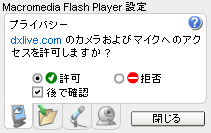 「閉じる」をクリックして画面を閉じて下さい。 「閉じる」をクリックして画面を閉じて下さい。Q チャットにログインしたけど、真っ黒(砂嵐)で自分が映ってない! デバイスが重複(競合)しているかもしれません。 カメラが正常にインストールされているのに映らないという場合は、パソコンがPCカメラのデバイスを認識していないことが考えられます。これは、TVチューナー付きのパソコンをご利用の方などに多くみられます。
一緒に立上がっている別のソフトが邪魔をしている可能性があります。 |